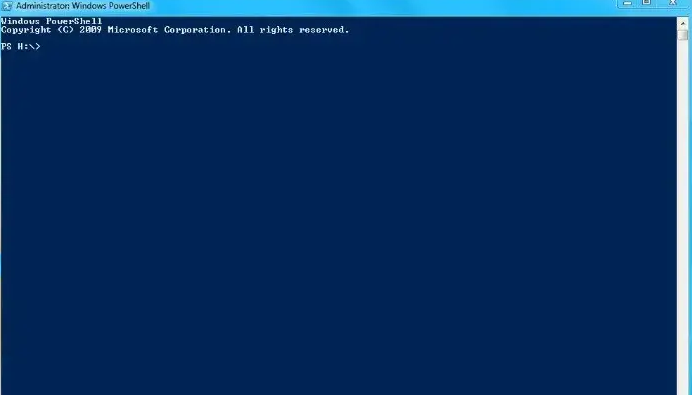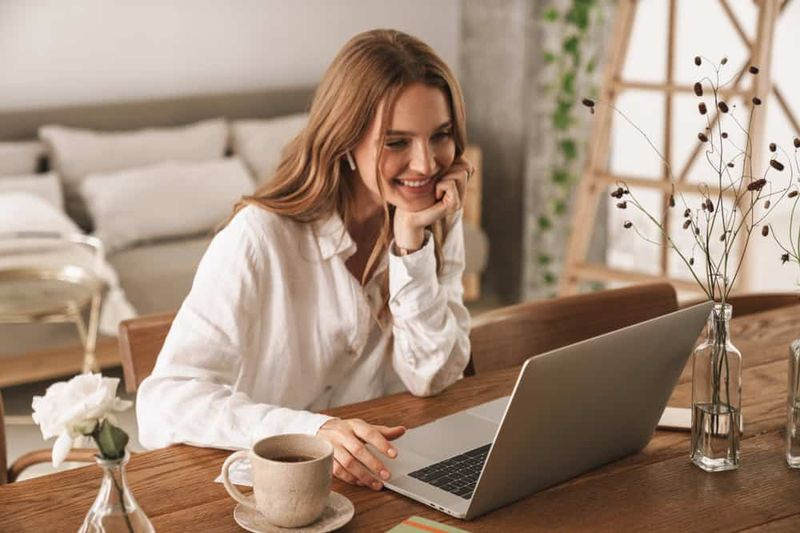Comment faire pivoter du texte dans MS Paint - Ajouter et colorier du texte
MS Paint existe depuis les années 1990 et on dirait toujours qu'il y est resté pendant que nous passions à autre chose. Il est concis et facile à utiliser pour dessiner des images, insérer des photos et ajouter des zones de texte. Cependant, il est installé avec Windows. Cela fonctionne bien pour l'édition d'image de base et peut effectuer certaines tâches dont nous pourrions avoir besoin pour le Web. Ce didacticiel va vous montrer comment faire pivoter du texte dans MS Paint. Comment ajouter du texte, redimensionner le texte, changer la couleur du texte et faire pivoter le texte dans les peintures MS.

MS Paint convient pour l'édition d'image de base. Et au cas où si vous souhaitez effectuer plus d'actions. Ensuite, vous allez avoir besoin de l'un des nombreux autres programmes qui le font mieux. Certains d'entre eux sont gratuits comme Gimp ou alors Paint.net .
feuilles de google plusieurs lignes
Si vous êtes un utilisateur de Windows 10, vous obtenez également Paint 3D qui est une version mise à jour de l'original. Nous ne travaillons pas avec cela, nous utilisons MS Paint. Si vous ne le trouvez pas, saisissez 'peindre' dans le champ de recherche Cortana, puis sélectionnez-le à partir de là. MS Paint n’utilise pas de calques comme les autres éditeurs, vous ajouterez donc du texte directement sur l’image.

COMMENT AJOUTER DU TEXTE DANS MS PAINT:
L'ajout de texte pour créer un meme est probablement la raison la plus courante pour laquelle vous voudriez utiliser MS Paint. C’est une tâche très simple, comme la rotation du texte dans MS Paint. C'est ce que même cet éditeur d'image très basique est capable de faire. Cela commence par ajouter du texte à une image.
enregistrer et restaurer la disposition des icônes du bureau dans Windows 10
Pas:
- Ouvrez MS Paint et ajoutez votre image d'arrière-plan si vous en utilisez une.
- Sélectionnez l’icône «A» dans la section Outils du ruban.
- Placez le curseur sur l'image à l'endroit où vous souhaitez ajouter votre texte.
- Tapez ensuite votre message.
Rappelles toi! Ne sélectionnez pas en dehors de la zone de texte tant que vous n’avez pas terminé. Comme vous ne pourrez pas revenir en arrière si vous le faites!
Redimensionner le texte dans MS Paint:
Le redimensionnement du texte dans MS Paint est d'une simplicité rafraîchissante, tout comme la rotation du texte dans MS Paint. Mais vous devez le faire pendant que le texte est toujours sélectionné dans l'image. vous pouvez le faire en suivant les étapes suivantes:
- Sélectionnez tout le texte que vous avez ajouté dans la zone.
- Sélectionnez la liste déroulante numérotée dans Police sur le ruban pour redimensionner.
- Définissez le nombre sur la taille de police dont vous avez besoin.
Peut-être que vous découvrez que le conteneur de texte coupe une partie du texte si vous allez trop grand. Vous pouvez redimensionner le conteneur en le sélectionnant, en le faisant glisser et en le déposant. Cela ne devrait pas placer le texte. Vous ne pouvez donc plus le modifier.
Changer la couleur du texte dans MS Paint:
Changer la couleur du texte et faire pivoter le texte est l'une des opérations les plus simples dans Paint. Il existe une interface simple qui affiche un tas de couleurs et la possibilité de les modifier. Encore une fois, vous devez vous assurer que le texte est toujours sélectionné. Vous pouvez donc le modifier, mais c'est autrement un jeu d'enfant.
- Sélectionnez tout le texte que vous avez ajouté dans la zone de texte.
- Sélectionnez une couleur dans la zone Couleurs.
- Sélectionnez ensuite Modifier les couleurs et choisissez une teinte si une valeur par défaut ne vous convient pas.
Faire pivoter le texte dans MS Paint:
Faire pivoter du texte dans MS Paint est quelque chose que nous considérons comme très simple dans d'autres programmes d'édition. Comme vous le feriez normalement pour ajouter du texte en tant que calque. Vous pouvez ensuite le personnaliser à votre guise. Avec MS Paint, vous n’utilisez pas de calques, vous devez donc travailler un peu plus dur.
lecteur mkv windows 10

Cela ne fonctionne que pour l'image dans son ensemble. Ainsi, lorsque vous placez du texte, vous voudrez faire pivoter. Vous devez le placer sur une zone, vous pouvez également faire pivoter le texte sans gâcher l'image. Vous ne pouvez pas sélectionner le texte isolément et le faire pivoter dans MS Paint.
Pas:
- Ajoutez votre texte à l'image.
- Sélectionnez l'onglet Accueil en haut.
- Sélectionnez l'outil Sélection dans le ruban et dessinez une zone autour du texte.
- Sélectionnez ensuite Rotation et choisissez votre paramètre.
Vous ne pouvez pas faire pivoter manuellement le texte dans MS Paint. Vous avez la possibilité de 90 Droite, 90 Gauche, Rotation 180, Retourner verticalement et Retourner horizontalement. Une fois la rotation effectuée, vous pouvez toujours manipuler le texte tant qu'il est toujours sélectionné. Une fois que vous avez cliqué en dehors de la sélection, vous définissez le texte. Undo est votre ami comme toujours. Mais cela ne facilite pas la vie.
J'espère que cet article vous plaira et que vous savez maintenant comment faire pivoter du texte dans MS Paint - Ajouter et colorier du texte. Pour plus d'informations, faites-le nous savoir dans la section commentaires ci-dessous. Passe une bonne journée!
Regarde aussi: Insérer un symbole de degré sur macOS: comment faire?